Konfigurieren von Wake-on-LAN in Configuration Manager
Gilt für: Configuration Manager (Current Branch)
Geben Sie Wake-on-LAN-Einstellungen (WoL) für Configuration Manager an, wenn Sie Computer aus dem Ruhezustand entfernen möchten.
Wake-On-LAN ab Version 1810
Ab Configuration Manager 1810 gibt es eine neue Möglichkeit, schlafende Maschinen zu reaktivieren. Sie können Clients über die Configuration Manager-Konsole reaktivieren, auch wenn sich der Client nicht im selben Subnetz wie der Standortserver befindet. Wenn Sie Geräte warten oder abfragen müssen, sind Sie nicht durch Remoteclients eingeschränkt, die sich im Ruhezustand befinden. Der Standortserver verwendet den Clientbenachrichtigungskanal, um andere Clients zu identifizieren, die im selben Remotesubnetz aktiv sind, und verwendet diese Clients dann, um eine Wake-on-LAN-Anforderung (Magic Packet) zu senden. Die Verwendung des Clientbenachrichtigungskanals trägt dazu bei, MAC-Flaps zu vermeiden, die dazu führen können, dass der Port vom Router heruntergefahren wird. Die neue Version von Wake on LAN kann gleichzeitig mit der älteren Version aktiviert werden.
Voraussetzungen und Einschränkungen
- Mindestens ein Client im Zielsubnetz muss aktiv sein.
- Dieses Feature unterstützt die folgenden Netzwerktechnologien nicht:
- IPv6
- 802.1x-Netzwerkauthentifizierung
- 802.1x-Netzwerkauthentifizierung kann abhängig von der Hardware und ihrer Konfiguration mit zusätzlicher Konfiguration funktionieren.
- Dhcp-Leasedauern können nicht auf unendlich festgelegt werden.
- Wenn bei Configuration Manager Version 2010 und höher die DHCP-Lease auf unendlich festgelegt ist, wird ein Client nicht aktiviert oder als Peer verwendet, um andere Geräte zu reaktivieren.
- Mit Configuration Manager Version 2006 und früheren Versionen kann es vorkommen, dass die SleepAgent_<domain>@SYSTEM_0.log sehr groß und möglicherweise zu einem Broadcaststurm in Umgebungen wird, in denen DHCP-Leases auf unendlich festgelegt sind.
Einschränkungen für Configuration Manager Version 2006 und früher:
- Computer werden nur aktiviert, wenn Sie sie über die Clientbenachrichtigung Reaktivierung benachrichtigen.
- Zum Reaktivieren, wenn ein Stichtag eintritt, wird die ältere Version von Wake on LAN verwendet.
- Ab Configuration Manager Version 2010 können Sie mit der neuen Version von WoL zum Stichtag reaktivieren. Weitere Informationen finden Sie unter Benachrichtigen des Clients zur Aktivierung, wenn ein Bereitstellungsstichtag eintritt.
- Wenn die ältere Version nicht aktiviert ist, erfolgt die Clientreaktivierung nicht für Bereitstellungen, die mit den Einstellungen Wake-on-LAN zum Reaktivieren von Clients für erforderliche Bereitstellungen oder Senden von Aktivierungspaketen erstellt wurden.
- Zum Reaktivieren, wenn ein Stichtag eintritt, wird die ältere Version von Wake on LAN verwendet.
Berechtigungen für Sicherheitsrollen
- Ressource benachrichtigen unter der Kategorie Sammlung
Konfigurieren der Clients für die Verwendung von Wake-on-LAN ab Version 1810
Zuvor mussten Sie den Client manuell für wake on LAN in den Eigenschaften des Netzwerkadapters aktivieren. Configuration Manager 1810 enthält die neue Clienteinstellung Netzwerkreaktivierung zulassen. Konfigurieren und bereitstellen Sie diese Einstellung, anstatt die Eigenschaften des Netzwerkadapters zu ändern.
Wechseln Sie unter Verwaltung zu Clienteinstellungen.
Wählen Sie die Clienteinstellungen aus, die Sie bearbeiten möchten, oder erstellen Sie neue benutzerdefinierte Clienteinstellungen für die Bereitstellung. Weitere Informationen finden Sie unter Konfigurieren von Clienteinstellungen.
Wählen Sie unter den Einstellungen des Energieverwaltungsclients die Option Aktivieren für die Einstellung Netzwerkreaktivierung zulassen aus. Weitere Informationen zu dieser Einstellung finden Sie unter Informationen zu Clienteinstellungen.
Ab Configuration Manager 1902 berücksichtigt die neue Version von Wake on LAN den benutzerdefinierten UDP-Port, den Sie für die Clienteinstellung Wake-On-LAN-Portnummer (UDP) angeben. Diese Einstellung wird sowohl von der neuen als auch von der älteren Version von Wake on LAN verwendet.
Reaktivieren eines Clients mithilfe einer Clientbenachrichtigung ab 1810
Sie können einen einzelnen Client oder alle inaktiven Clients in einer Sammlung reaktivieren. Für Geräte, die bereits in der Sammlung aktiv sind, wird keine Aktion für sie ausgeführt. Nur Clients, die sich im Ruhezustand befinden, erhalten eine Wake-on-LAN-Anforderung. Weitere Informationen zum Benachrichtigen eines Clients zum Reaktivieren finden Sie unter Clientbenachrichtigung.
So reaktivieren Sie einen einzelnen Client: Klicken Sie mit der rechten Maustaste auf den Client, wechseln Sie zu Clientbenachrichtigung, und wählen Sie dann Reaktivieren aus.
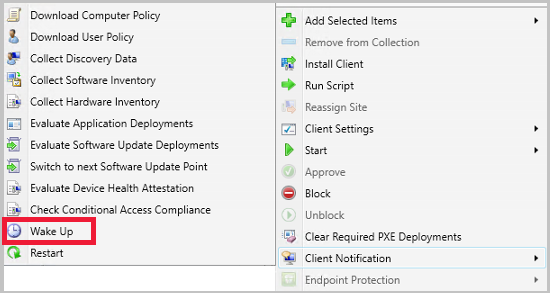
So reaktivieren Sie alle inaktiven Clients in einer Sammlung: Klicken Sie mit der rechten Maustaste auf die Gerätesammlung, wechseln Sie zu Clientbenachrichtigung, und wählen Sie dann Reaktivieren aus.
- Diese Aktion kann nicht in integrierten Sammlungen ausgeführt werden.
- Wenn Sie eine Mischung aus einschlafenen und wachen Clients in einer Sammlung haben, wird nur den Clients, die sich im Ruhezustand befinden, eine Wake-on-LAN-Anforderung gesendet.
- Ab Configuration Manager 2002 ist diese Aktion über eine Konsole verfügbar, die mit einem Standort der Zentraladministration, einem eigenständigen Standort oder einem untergeordneten primären Standort verbunden ist.
- In Versionen 1910 und früher ist diese Aktion nur aktiv, wenn die Configuration Manager Konsole mit einem eigenständigen oder untergeordneten primären Standort verbunden ist. Wenn eine Verbindung mit einem Standort der zentralen Verwaltung besteht, ist die Aktion nicht verfügbar.
Aktivieren des Computers am Bereitstellungsstichtag mithilfe von Peerclients im selben Remotesubnetz
(eingeführt in Version 2010)
Ab Configuration Manager Version 2010 können Sie zulassen, dass der Standort Geräte am Stichtag einer Bereitstellung über den Clientbenachrichtigungskanal reaktivieren kann. Anstatt dass der Standortserver das Magic-Paket direkt ausgibt, verwendet der Standort den Clientbenachrichtigungskanal, um einen Onlinecomputer im letzten bekannten Subnetz der Zielgeräte zu finden, und weist den Onlineclient an, das WoL-Paket für das Zielgerät auszugeben.
Voraussetzungen für die Aktivierung eines Clients zum Stichtag mithilfe des Clientbenachrichtigungskanals
Voraussetzungen für den Zielcomputer:
- Offline
- Aktualisiert auf die neueste Configuration Manager Clientversion
- Ziel ist eine Erforderliche Bereitstellung mit einem Stichtag und aktivierter Option Aktivierungspakete senden .
Voraussetzungen für den Computer, der das WoL-Magic-Paket an den Zielcomputer sendet:
- Online
- Aktualisiert auf die neueste Clientversion
- Im selben Subnetz wie der Zielcomputer
Aktivieren der Aktivierung eines Clients zum Stichtag mithilfe des Clientbenachrichtigungskanals
Aktivieren Sie wake on LAN auf Standortebene:
- Wechseln Sie in der Configuration Manager-Konsole zu Verwaltungsstandort-Konfigurationsstandorte >>.
- Wählen Sie den zu konfigurierenden primären Standort und dann Eigenschaften aus.
- Wählen Sie auf der Registerkarte Wake-on-LAN die Option Wake-On-LAN für diesen Standort aktivieren aus, und senden Sie die Aktivierungspakete über den Clientbenachrichtigungskanal.
- Wählen Sie OK aus, und wiederholen Sie das Verfahren für alle primären Standorte in der Hierarchie.

Vergewissern Sie sich, dass die Option Netzwerkaktivierung zulassen unter den Einstellungen des Power Management-Clients aktiviert ist.
Erstellen Sie eine Bereitstellung als Erforderlich mit der Option Aktivierungspakete senden und einem Stichtag. Clients erhalten eine Benachrichtigung, wenn ein Stichtag für Bereitstellungen wie Tasksequenzen, Softwareverteilung oder Softwareupdateinstallationen empfangen wird.
Was Sie erwarten können, wenn nur die neue Version von Wake-on-LAN aktiviert ist
Wenn Sie nur die neue Version von Wake on LAN aktiviert haben, ist nur die Clientbenachrichtigung Wake Up aktiviert. Clients erhalten keine Benachrichtigung, wenn ein Stichtag für Bereitstellungen wie Tasksequenzen, Softwareverteilung oder Softwareupdateinstallationen empfangen wird. Sobald ein Computer im Ruhezustand wieder online ist, wird er in der Konsole angezeigt, wenn er beim Verwaltungspunkt eincheckt.
Ab Configuration Manager Version 1902 können Sie den Wake-on-LAN-Port angeben. Diese Einstellung wird sowohl von der neuen als auch von der älteren Version von Wake on LAN verwendet.
Ab Configuration Manager Version 2010 können Sie den Clientbenachrichtigungskanal verwenden, um Clients zu reaktivieren, wenn ein Stichtag für Bereitstellungen wie Tasksequenzen, Softwareverteilung oder Softwareupdateinstallation empfangen wird. Weitere Informationen finden Sie unter Verwenden des Clientbenachrichtigungskanals zum Reaktivieren eines Clients, wenn ein Bereitstellungsstichtag eintritt.
Was Sie erwarten können, wenn beide Versionen von Wake-on-LAN aktiviert sind
Wenn Sie beide Versionen von Wake on LAN aktiviert haben, können Sie die Clientbenachrichtigung Wake Up verwenden und am Stichtag reaktivieren. Die Clientbenachrichtigung funktioniert etwas anders als herkömmliches Wake-on-LAN. Eine kurze Erläuterung der Funktionsweise der Clientbenachrichtigung finden Sie im Abschnitt Wake-on-LAN ab Version 1810 . Die neue Clienteinstellung Netzwerkreaktivierung zulassen ändert die NIC-Eigenschaften , um Wake-on-LAN zuzulassen. Sie müssen sie für neue Computer, die Ihrer Umgebung hinzugefügt werden, nicht mehr manuell ändern. Alle anderen Funktionen von Wake on LAN wurden nicht geändert.
- Ab Version 1902 berücksichtigt die Aktivierungsclientbenachrichtigung Ihre vorhandene Einstellung für die Wake-On-LAN-Portnummer (UDP).
- Ab Configuration Manager Version 2010 können Sie den Clientbenachrichtigungskanal verwenden, um Clients zu reaktivieren, wenn ein Stichtag für Bereitstellungen wie Tasksequenzen, Softwareverteilung oder Softwareupdateinstallation empfangen wird. Weitere Informationen finden Sie unter Verwenden des Clientbenachrichtigungskanals zum Reaktivieren eines Clients, wenn ein Bereitstellungsstichtag eintritt.
Wake-On-LAN für Version 1806 und früher
Geben Sie Wake-on-LAN-Einstellungen für Configuration Manager an, wenn Sie Computer aus dem Ruhezustand entfernen möchten, um erforderliche Software wie Softwareupdates, Anwendungen, Tasksequenzen und Programme zu installieren.
Sie können Wake-on-LAN mithilfe der Clienteinstellungen des Aktivierungsproxys ergänzen. Um den Aktivierungsproxy zu verwenden, müssen Sie jedoch zuerst Wake-on-LAN für den Standort aktivieren und nur Aktivierungspakete verwenden und die Unicast-Option für die Wake-on-LAN-Übertragungsmethode angeben. Diese Aktivierungslösung unterstützt auch Ad-hoc-Verbindungen, z. B. eine Remotedesktopverbindung.
Verwenden Sie das erste Verfahren, um einen primären Standort für Wake-on-LAN zu konfigurieren. Verwenden Sie dann das zweite Verfahren, um die Einstellungen für den Aktivierungsproxyclient zu konfigurieren. Mit diesem zweiten Verfahren werden die Standardclienteinstellungen für die Aktivierungsproxyeinstellungen für alle Computer in der Hierarchie konfiguriert. Wenn diese Einstellungen nur auf ausgewählte Computer angewendet werden sollen, erstellen Sie eine benutzerdefinierte Geräteeinstellung, und weisen Sie sie einer Sammlung zu, die die Computer enthält, die Sie für den Aktivierungsproxy konfigurieren möchten. Weitere Informationen zum Erstellen benutzerdefinierter Clienteinstellungen finden Sie unter Konfigurieren von Clienteinstellungen.
Ein Computer, der die Clienteinstellungen des Aktivierungsproxys empfängt, hält seine Netzwerkverbindung wahrscheinlich für 1 bis 3 Sekunden an. Diese Pause tritt auf, weil der Client die Netzwerkschnittstellenkarte zurücksetzen muss, um den Aktivierungsproxytreiber darauf zu aktivieren.
Warnung
Um unerwartete Unterbrechungen Ihrer Netzwerkdienste zu vermeiden, bewerten Sie zunächst den Aktivierungsproxy für eine isolierte und repräsentative Netzwerkinfrastruktur. Verwenden Sie dann benutzerdefinierte Clienteinstellungen, um Den Test auf eine ausgewählte Gruppe von Computern in mehreren Subnetzen zu erweitern. Weitere Informationen zur Funktionsweise des Aktivierungsproxys finden Sie unter Planen der Aktivierung von Clients.
So konfigurieren Sie Wake-on-LAN für einen Standort für Version 1806 und früher
Um Wake-on-LAN verwenden zu können, müssen Sie es für jeden Standort in einer Hierarchie aktivieren.
- Wechseln Sie in der Configuration Manager-Konsole zu Verwaltungsstandort-Konfigurationsstandorte >>.
- Wählen Sie den zu konfigurierenden primären Standort und dann Eigenschaften aus.
- Konfigurieren Sie auf der Registerkarte Wake-on-LAN die Optionen, die Sie für diesen Standort benötigen. Um den Aktivierungsproxy zu unterstützen, stellen Sie sicher, dass Sie Nur Aktivierungspakete verwenden und Unicast auswählen. Weitere Informationen finden Sie unter Planen der Aktivierung von Clients.
- Wählen Sie OK aus, und wiederholen Sie das Verfahren für alle primären Standorte in der Hierarchie.
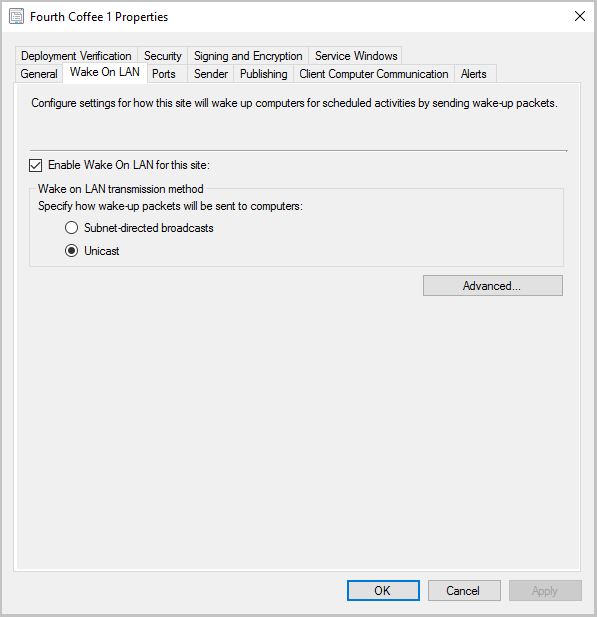
So konfigurieren Sie Die Einstellungen des Aktivierungsproxyclients
- Wechseln Sie in der Configuration Manager-Konsole zu Verwaltungsclienteinstellungen>.
- Wählen Sie Standardclienteinstellungen und dann Eigenschaften aus.
- Wählen Sie Energieverwaltung und dann Ja für Aktivierungsproxy aktivieren aus.
- Überprüfen Und konfigurieren Sie ggf. die anderen Einstellungen für den Aktivierungsproxy. Weitere Informationen zu diesen Einstellungen finden Sie unter Energieverwaltungseinstellungen.
- Wählen Sie OK aus, um das Dialogfeld zu schließen, und dann OK , um das Dialogfeld Standardclienteinstellungen zu schließen.
Sie können die folgenden Wake-On-LAN-Berichte verwenden, um die Installation und Konfiguration des Aktivierungsproxys zu überwachen:
- Zusammenfassung des Wake-Up-Proxybereitstellungsstatus
- Details zum Wake-Up-Proxybereitstellungsstatus
Tipp
Um zu testen, ob der Aktivierungsproxy funktioniert, testen Sie eine Verbindung mit einem inaktiven Computer. Stellen Sie beispielsweise eine Verbindung mit einem freigegebenen Ordner auf diesem Computer her, oder versuchen Sie, über Remotedesktop eine Verbindung mit dem Computer herzustellen. Wenn Sie den Direkten Zugriff verwenden, überprüfen Sie, ob die IPv6-Präfixe funktionieren, indem Sie die gleichen Tests für einen computerinternen Computer ausführen, der sich derzeit im Internet befindet.
Feedback
Bald verfügbar: Im Laufe des Jahres 2024 werden wir GitHub-Issues stufenweise als Feedbackmechanismus für Inhalte abbauen und durch ein neues Feedbacksystem ersetzen. Weitere Informationen finden Sie unter https://aka.ms/ContentUserFeedback.
Feedback senden und anzeigen für
